雷电模拟器如何调整内存大小
2025-02-24
来源:bjmtth
编辑:佚名
在使用雷电模拟器进行游戏或应用测试时,设置合适的内存大小对于提高运行效率和稳定性至关重要。不正确的内存分配可能导致模拟器运行缓慢,甚至崩溃。因此,了解如何正确调整雷电模拟器的内存设置是每个用户都必须掌握的技能。
如何查看当前的内存设置
在开始调整内存大小之前,首先需要知道当前模拟器的内存设置情况。打开雷电模拟器后,在主界面上方找到“设置”按钮并点击进入。在这里,你可以查看到模拟器目前分配的内存大小。这对于后续调整大小提供了参考依据。
调整雷电模拟器内存大小的具体步骤
1. 打开雷电模拟器,进入主界面。
2. 点击右上角的“设置”图标,进入设置菜单。
3. 在设置菜单中找到“系统设置”选项,并点击进入。
4. 在系统设置页面中,找到“内存”或“ram”选项。
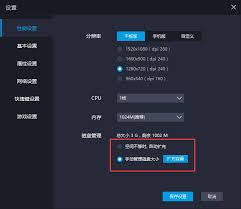
5. 调整滑块或输入框中的数值来改变分配给模拟器的内存大小。一般建议将内存设置为电脑实际可用内存的70%左右。
6. 设置完成后,点击保存或确定按钮以应用新的内存设置。
7. 重启雷电模拟器使设置生效。
调整内存大小时需要注意的事项
- 不要将内存设置得过大,否则可能会导致电脑卡顿或系统不稳定。
- 如果遇到模拟器运行不流畅的情况,可以适当增加内存设置;反之,如果电脑运行压力较大,可以适当减少内存设置。
- 对于不同的操作系统和硬件配置,最佳的内存设置可能有所不同,需要根据实际情况进行调整。
总结
正确地调整雷电模拟器的内存大小可以帮助提升模拟器的性能和稳定性。通过上述步骤,相信你已经掌握了如何设置内存大小的方法。希望这篇文章能帮助你在使用雷电模拟器时获得更好的体验。
相关下载
小编推荐
更多++









